Как эффективно восстановить несохраненные текстовые файлы в Sublime
«Я использую Sublime Text в качестве блокнота, и у меня много несохранённых файлов, которые обычно открываются снова после перезагрузки или сбоя, но я теряю некоторые из них. Как мне это сделать?» получить несохраненные файлы Sublime Text?" Многие используют Sublime Text на Windows, Mac и Linux как мощный инструмент для работы с текстом, кодом и разметкой благодаря его выдающейся скорости, стабильности и кроссплатформенной настройке. Если вы забыли сохранить файлы, вот как их восстановить.
СОДЕРЖАНИЕ СТРАНИЦЫ:
Часть 1: Оптимальный способ восстановления несохраненных файлов Sublime Text
Самый простой способ восстановить несохраненные файлы Sublime — Apeaksoft Восстановление данных. Он способен глубоко сканировать ваши жёсткие диски на предмет файлов, утерянных по разным причинам. Что ещё важнее, интуитивно понятный интерфейс упрощает процесс восстановления файлов.
Лучший способ восстановить несохраненные файлы Sublime Text
- Восстановление несохраненных файлов из Sublime Text за три шага.
- Поддерживает все типы файлов, включая текстовые.
- Восстановление файлов из очищенной корзины, жестких дисков, карт памяти и т. д.
- Обеспечиваем высокий процент успеха и быструю скорость восстановления.
- Доступно для несохраненных, поврежденных, удаленных и других ситуаций.

Как восстановить несохраненные файлы Sublime Text
Шаг 1. Сканировать диск
Запустите лучшую программу для восстановления текста, установив её на свой ПК. Существует также версия для восстановления несохранённых файлов Sublime Text на Mac. Выберите Восстановление жесткого диска Нажмите на вкладку «Диск» и выберите диск, на котором хранятся ваши файлы. Если ваши потерянные файлы хранятся на внешнем диске, выберите Восстановление USB/SD-карты, Нажмите Начать сканирование кнопку, чтобы начать сканирование вашего диска.

Шаг 2. Предварительный просмотр текстовых файлов
После быстрого сканирования программа автоматически выполнит глубокое сканирование. После его завершения перейдите в режим Тип Список Вкладку и выберите тип файла. Или перейдите к Список путей и выберите нужное местоположение. Затем просмотрите потерянные файлы Sublime Text. Вы можете быстро найти их с помощью ФИЛЬТР и Search Bar.

Шаг 3. Восстановление файлов Sublime Text
Отметьте галочкой каждый файл, который можно восстановить, и нажмите кнопку Recover кнопку. Затем выберите папку для сохранения и подтвердите восстановление файла. Вы также можете восстановить удаленные видеов конечном итоге.

Часть 2: Как получить несохраненный файл Sublime Text на Mac/ПК/Linux
По умолчанию Sublime сохраняет сессии каждые 30 секунд. Другими словами, вы можете получить несохранённые файлы Sublime Text, даже если забыли сохранить их при закрытии программы. Мы используем Sublime 4 в качестве примера, чтобы показать, как это работает:
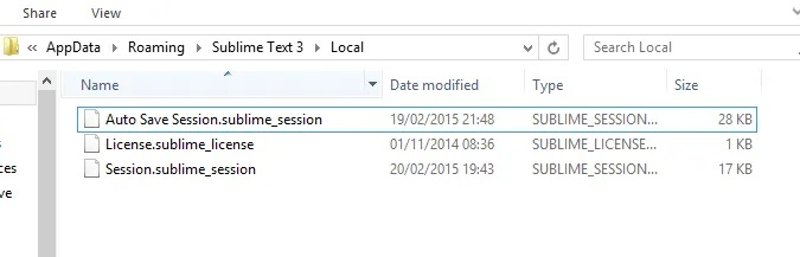
Шаг 1. Прекратите использовать Sublime.
Шаг 2. Откройте проводник на вашем компьютере или ноутбуке.
Шаг 3. Откройте папку для несохраненных файлов Sublime Text:
Для Mac: ~/Library/Application Support/Sublime Text 3/Local/
Для ПК: C:\Users\myuser\AppData\Roaming\Sublime\Text\3\Local
Для Linux: ~/.config/sublime-text-3/Local/
Шаг 4. Найдите нужный файл и версию:
Автоматическое сохранение сеанса.sublime_session
Session.sublime_session
Первый используется для хранения несохраненных файлов, а второй — для хранения истории файлов и папок.
Шаг 5. Откройте несохраненный файл, и вы увидите его содержимое внутри. фактов .
Шаг 6. Обязательно сохраните его как новый файл, чтобы избежать замены содержимого.
Часть 3: Другие варианты восстановления несохраненных файлов Sublime Text
Встроенные функции резервного копирования в Windows и Mac позволяют восстановить несохранённые файлы Sublime Text. Для этого необходимо включить функцию резервного копирования. Кроме того, файл должен быть сохранён хотя бы один раз.
Как восстановить несохраненные файлы Sublime Text на ПК
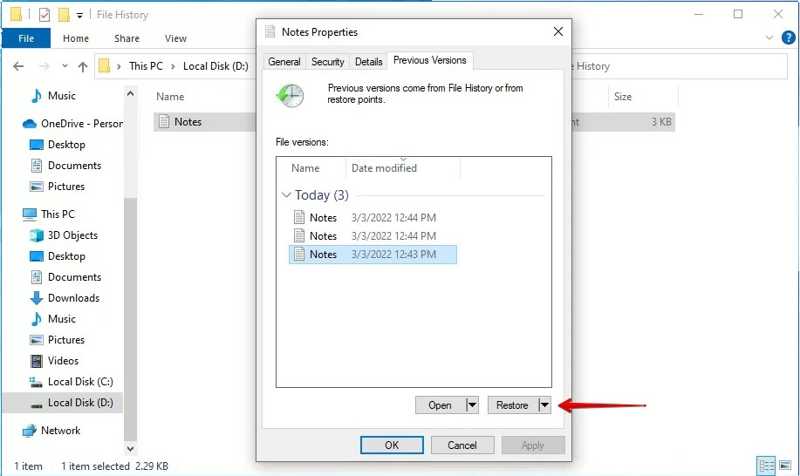
Шаг 1. Найдите папку Sublime Text в проводнике.
Шаг 2. Щелкните правой кнопкой мыши папку и выберите Проекты.
Шаг 3. Перейдите на сайт Предыдущие версии меню.
Шаг 4. Выберите версию, которая включает несохраненный файл, и нажмите Восстановить.
Как восстановить несохраненные файлы Sublime Text на Mac
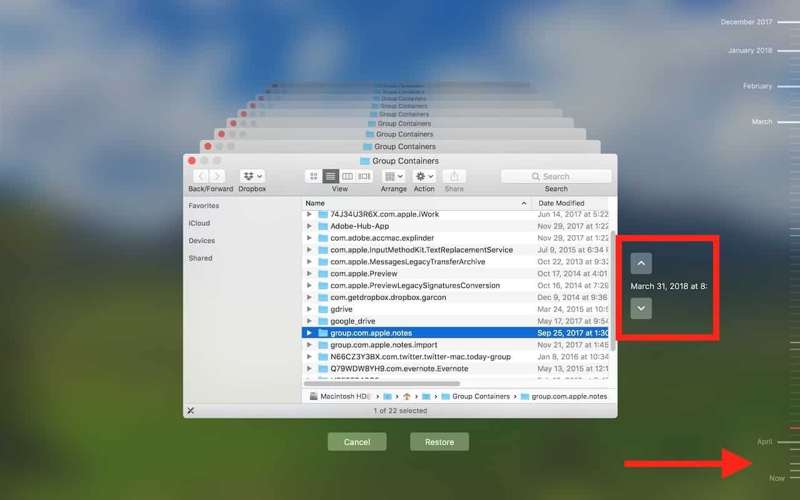
Шаг 1. Перейдите в папку Sublime Text в Finder.
Шаг 2. Нажмите Time Machine кнопка в верхней строке меню.
Шаг 3. Нажмите Up и Стрелки вниз чтобы найти несохраненный файл.
Шаг 4. Наконец, нажмите Восстановить .
Часть 4: Как включить автосохранение в Sublime Text
Как уже упоминалось, Sublime Text сохраняет несохранённые файлы. Более того, в нём интегрирована функция автосохранения. Если вы хотите избежать потери файлов в будущем, рекомендуем включить и настроить эту функцию. Вот шаги:
Шаг 1. Откройте программу Sublime Text на рабочем столе.
Шаг 2. Настройки доступа-Пользователь:
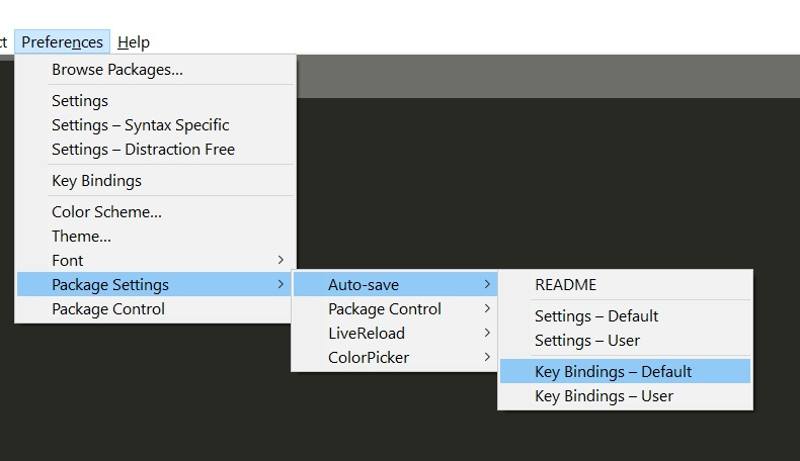
На Mac: нажмите Sublime Text в строке меню, выберите Настройкии нажмите Настройки - Пользователь.
На ПК: нажмите Настройки , а затем выбрать Настройки – Пользователь.
Шаг 3. Тип {"save_on_focus_lost": true} .
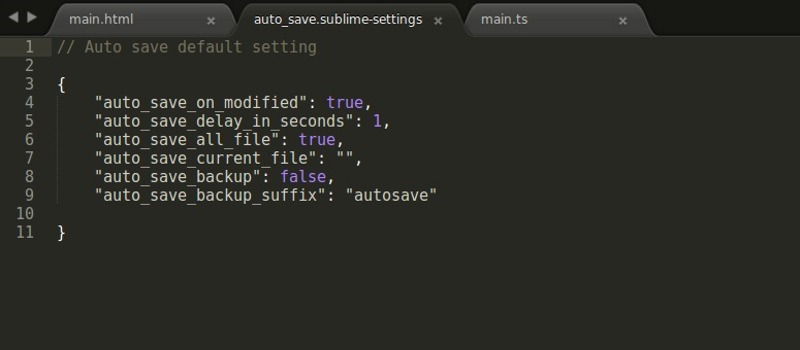
Шаг 4. Сохраните файл и закройте его.
Заключение
В этой статье представлены несколько методов получить несохраненные файлы Sublime Text на macOS, Windows и Linux. Вы можете быстро восстановить потерянные файлы, следуя нашим инструкциям. Apeaksoft Data Recovery поможет вам восстановить несохранённые файлы. Если у вас есть другие вопросы по этой теме, пожалуйста, задайте их под этой публикацией.
Статьи по теме
В этой статье представлены 3 профессиональных способа восстановления iCloud: вы можете воспользоваться специализированным программным обеспечением или воспользоваться функцией удаления и восстановления iCloud.
Когда вы случайно удаляете файлы с iPhone, вы должны знать разные способы восстановления данных с помощью iTunes из статьи.
Приходите и изучите 6 лучших программ для восстановления SD-карт для Mac и Windows, которые помогут вам восстановить утерянные или удаленные файлы, такие как фотографии, видео и т. д., с SD-карт!
В этой статье подробно описываются шаги для входа или выхода из режима восстановления Moto X. Кроме того, вы также можете получить безопасные решения для восстановления данных Moto X с легкостью.

